
உள்ளடக்கம்
- முறை 1: ஐஎஸ்ஓவுக்கான பாஸ்ஃபாப் மூலம் ஐஎஸ்ஓவை யூ.எஸ்.பி-க்கு எரிக்கவும்
- முறை 2: விண்டோஸ் ஐஎஸ்ஓ-க்கு-யூ.எஸ்.பி வழியாக ஐ.எஸ்.ஓ.
- முறை 3: ரூஃபஸைப் பயன்படுத்தி விண்டோஸ் ஐஎஸ்ஓ துவக்கக்கூடிய யூ.எஸ்.பி உருவாக்கவும்
- முறை 4: விண்டோஸ் யூ.எஸ்.பி / டிவிடி பதிவிறக்க கருவி மூலம் ஐ.எஸ்.ஓ.
- முறை 5: 3 வது தரப்பு மென்பொருள் இல்லாமல் கட்டளை வரியுடன் விண்டோஸ் ஐஎஸ்ஓவை யூ.எஸ்.பி-க்கு எரிக்கவும்
- பாட்டன் லைன்
ஒவ்வொருவரும் தங்கள் வாழ்க்கையில் மாற்றத்தை விரும்புகிறார்கள், நேர்மறையான மாற்றம் வாழ்க்கைக்கு நல்லது. உங்கள் இயக்க முறைமைக்கும் இதே நிலைதான். ஒரே இயக்க முறைமையை மீண்டும் மீண்டும் பயன்படுத்துவதன் மூலம் அதை மேம்படுத்த அல்லது புதுப்பிக்க நினைக்கலாம். ஆனால் இந்த யுகத்தின் இயந்திரங்களில்தான் பிரச்சினை உள்ளது. டிவிடி / சிடி ரோம் அதிலிருந்து அகற்றப்பட்டு யூ.எஸ்.பி அதன் இடத்தைப் பிடித்தது. எனவே நீங்கள் புதிய விண்டோஸை நிறுவ விரும்பினால் உங்களுக்கு தேவைப்படும் விண்டோஸ் ஐஎஸ்ஓ முதல் யூ.எஸ்.பி வரை.
யூ.எஸ்.பி ஃபிளாஷ் டிரைவிலிருந்து நிறுவல்கள் உங்கள் கணினியை புதிய இயக்க முறைமையுடன் புதுப்பிக்க எளிதான வழிகளில் ஒன்றாகும். ஒரு யூ.எஸ்.பி நிறுவல் விரைவானது, மிகவும் சிறியது, மேலும் நிறுவலைத் தொடர்ந்து சேமிப்பக சாதனத்திற்கு மாற்றுவதற்கான போனஸ் உள்ளது. உங்களிடம் சரியான கருவிகள் இருந்தால் ஐஎஸ்ஓ கோப்பிலிருந்து துவக்கக்கூடிய யூ.எஸ்.பி உருவாக்குவது எளிது. எனவே விண்டோஸ் துவக்கக்கூடிய யூ.எஸ்.பி செய்ய பயன்படும் சிறந்த மதிப்பிடப்பட்ட கருவிகள் பற்றி இங்கே விவாதிப்போம். அதற்கு முன், நீங்கள் விண்டோஸின் ஐஎஸ்ஓ படத்தை 7, 8, 10, லினக்ஸ் அல்லது யுனிக்ஸ் வைத்திருக்க வேண்டும். எனவே, உங்களிடம் இருந்தால், பின்வரும் கருவிகளில் ஒன்றைப் பயன்படுத்துவது நல்லது:
- முறை 1: ஐஎஸ்ஓவுக்கான பாஸ்ஃபாப் மூலம் ஐஎஸ்ஓவை யூ.எஸ்.பி-க்கு எரிக்கவும்
- முறை 2: விண்டோஸ் ஐஎஸ்ஓ-க்கு-யூ.எஸ்.பி வழியாக ஐ.எஸ்.ஓ.
- முறை 3: ரூஃபஸைப் பயன்படுத்தி விண்டோஸ் ஐஎஸ்ஓ துவக்கக்கூடிய யூ.எஸ்.பி உருவாக்கவும்
- முறை 4: விண்டோஸ் யூ.எஸ்.பி / டிவிடி பதிவிறக்க கருவி மூலம் ஐ.எஸ்.ஓ.
- முறை 5: 3 வது தரப்பு மென்பொருள் இல்லாமல் கட்டளை வரியுடன் விண்டோஸ் ஐஎஸ்ஓவை யூ.எஸ்.பி-க்கு எரிக்கவும்
முறை 1: ஐஎஸ்ஓவுக்கான பாஸ்ஃபாப் மூலம் ஐஎஸ்ஓவை யூ.எஸ்.பி-க்கு எரிக்கவும்
மூன்றாம் தரப்பு மென்பொருளைப் பயன்படுத்தி விண்டோஸ் துவக்கக்கூடிய யூ.எஸ்.பி-க்கும் பல முறைகளை நீங்கள் காணலாம். ஆனால் அவை நம்பகமானவையா? அவர்கள் 100% வெற்றி விகிதத்தை வழங்குகிறார்களா? அவர்கள் மற்ற வசதிகளையும் வழங்குகிறார்களா? ஐஎஸ்ஓவுக்கான பாஸ்ஃபேப் இந்த எல்லா கேள்விகளுக்கும் பதிலளிக்கிறது. யூ.எஸ்.பி-யிலிருந்து விண்டோஸ் துவக்க ஒரு குறுகிய வழிகாட்டி இங்கே:
படி 1. இந்த ஐஎஸ்ஓ பர்னரைத் தொடங்க, 2 விருப்பங்கள் "கணினி ஐஎஸ்ஓவைப் பதிவிறக்கு" அல்லது "உள்ளூர் ஐஎஸ்ஓவை இறக்குமதி செய்" என்று தோன்றும். இங்கே "பதிவிறக்கம் கணினி ஐஎஸ்ஓ" என்பதைத் தேர்ந்தெடுப்போம்.

படி 2. இப்போது நீங்கள் ஒரு யூ.எஸ்.பி ஃபிளாஷ் டிரைவை செருக வேண்டும் மற்றும் "பர்ன்" பொத்தானைக் கிளிக் செய்ய வேண்டும். நிரல் உங்கள் யூ.எஸ்.பி துவக்கக்கூடியதாக மாற்றத் தொடங்கும். இது ஓரிரு நிமிடங்கள் எடுக்கும். உட்கார்ந்து ஓய்வெடுங்கள்.
தொடர் பொத்தானைக் கிளிக் செய்த பிறகு உங்கள் எல்லா யூ.எஸ்.பி தரவும் வடிவமைக்கப்படும் என்பதை நினைவில் கொள்க. யூ.எஸ்.பி காப்புப்பிரதியில் ஏதேனும் முக்கியமான தரவு இருந்தால் அதை எங்காவது காப்புப் பிரதி எடுக்கவும்.

படி 3. செயல்முறை வெற்றிகரமாக முடிந்த பிறகு, ஒரு செயல்முறை முழுமையான வரியில் தோன்றும்.

விண்டோஸ் 10 இல் ஐ.எஸ்.ஓவை யூ.எஸ்.பி-க்கு எவ்வாறு எரிப்பது என்பது பற்றிய இந்த வீடியோ டுடோரியலையும் நீங்கள் காணலாம்:
முறை 2: விண்டோஸ் ஐஎஸ்ஓ-க்கு-யூ.எஸ்.பி வழியாக ஐ.எஸ்.ஓ.
ஐஎஸ்ஓ-டு-யூ.எஸ்.பி என்பது பிரபலமான மூன்றாம் தரப்பு மென்பொருளில் ஒன்றாகும், இது அதன் பயனர்களுக்கு துவக்கக்கூடிய செயல்பாட்டுடன் உதவுகிறது. மென்பொருள் இணையத்திலிருந்து பதிவிறக்கம் செய்ய இலவசம். உங்கள் கணினியில் பதிவிறக்கம் செய்து நிறுவப்பட்டதும், கீழே உள்ள பயனர் வழிகாட்டியைப் பின்பற்றவும்:
படி 1. நிரலை ஒரே நேரத்தில் தொடங்கவும்.
படி 2. இது உங்கள் விண்டோஸ் ஐஎஸ்ஓ கோப்பைப் பற்றி கேட்கும். "உலாவு" என்பதைக் கிளிக் செய்து உங்கள் விண்டோஸ் ஐஎஸ்ஓ கோப்பைக் கண்டறியவும்.
படி 3. ஐஎஸ்ஓ கோப்பு புலத்திற்கு சற்று கீழே, பல இணைக்கப்பட்டிருந்தால் உங்கள் யூ.எஸ்.பி டிரைவைத் தேர்ந்தெடுக்கும்படி கேட்கப்படுவீர்கள்.
படி 4. FAT32 அல்லது NTFS கோப்புகளை தேர்வு செய்யவும். நிச்சயமாக இல்லை என்றால் அது FAT32 ஆக இருக்கட்டும்.
படி 5. உங்கள் யூ.எஸ்.பி பெயரை மாற்ற விரும்பினால், தொகுதி லேபிள் புலத்தில் எழுதலாம் மற்றும் "பர்ன்" என்பதைக் கிளிக் செய்யலாம்.
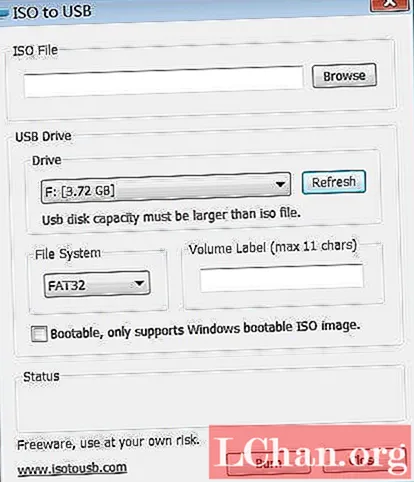
செயல்முறை சிறிது நேரம் எடுக்கும் மற்றும் எந்த பிழையும் இல்லாவிட்டால் அது வெற்றிகரமாக முடிவடையும். எந்தவொரு கணினியிலும் விண்டோஸை நிறுவ உங்கள் யூ.எஸ்.பி தயாராக இருக்கும்.
முறை 3: ரூஃபஸைப் பயன்படுத்தி விண்டோஸ் ஐஎஸ்ஓ துவக்கக்கூடிய யூ.எஸ்.பி உருவாக்கவும்
விண்டோஸ் துவக்கக்கூடிய யூ.எஸ்.பி உருவாக்குவது பற்றி நாம் பேசும்போதெல்லாம், ரூஃபஸை ஒருபோதும் மறக்க முடியாது. ரூஃபஸ் உலகெங்கிலும் பரவலாக மென்பொருளைப் பயன்படுத்துகிறது, அவை ஒரு நோக்கத்திற்காக மட்டுமே உருவாக்கப்படுகின்றன, அதாவது, துவக்கக்கூடிய சாதனங்களை உருவாக்குகின்றன. ரூஃபஸை இணையத்தில் ஒரு ஃப்ரீவேர் என்பதால் நீங்கள் காணலாம். விரிவான பயன்பாட்டு வழிகாட்டலுக்கு, நடைமுறையைப் பின்பற்றவும்:
படி 1. உங்கள் கணினி கணினியில் நிரலைப் பதிவிறக்கி நிறுவவும். அதன் பிறகு, நிரலைத் தொடங்கவும்.
படி 2. சாதனத்தை உங்கள் கணினியுடன் இணைக்கவும். கீழ்தோன்றிலிருந்து தேர்வுசெய்தால், சமீபத்திய ரூஃபஸ் மென்பொருள் உங்கள் வெளிப்புற சாதனத்தைக் கண்டறியும்.
படி 3. வேறு எந்த அமைப்பையும் மாற்ற வேண்டிய அவசியமில்லை "பயன்படுத்தி துவக்கக்கூடிய வட்டை உருவாக்கு" என்பதைச் சரிபார்த்து, உங்கள் விண்டோஸ் ஐஎஸ்ஓ கோப்பைக் கண்டறியவும்.
படி 4. அனைத்தையும் அமைத்த பிறகு "தொடங்கு" பொத்தானைக் கிளிக் செய்க.
இப்போது ரூஃபஸ் உங்கள் சாதாரண யூ.எஸ்.பி-ஐ விண்டோஸ் துவக்க யூ.எஸ்.பி ஆக மாற்றத் தொடங்குவார். இது இரண்டு நிமிடங்கள் எடுக்கும், மற்றும் செயல்முறை வெற்றிகரமாக முடிந்த பிறகு, ஒரு வெற்றிகரமான உரையாடல் பெட்டி உங்களுக்குக் காண்பிக்கப்படும். அதன் பிறகு, அந்த யூ.எஸ்.பி பயன்படுத்தி விண்டோஸை நிறுவி நிறுவுவது நல்லது.
முறை 4: விண்டோஸ் யூ.எஸ்.பி / டிவிடி பதிவிறக்க கருவி மூலம் ஐ.எஸ்.ஓ.
மைக்ரோசாப்ட் விண்டோஸ் யூ.எஸ்.பி / டிவிடி பதிவிறக்க கருவி என்பது ஐஎஸ்ஓ படக் கோப்பை எடுத்து விண்டோஸ் துவக்கக்கூடிய யூ.எஸ்.பி-ஐ உருவாக்கும் மற்றொரு நிரலாகும். அதன் பயனர் நட்பு இடைமுகத்துடன் அதன் பயன்பாடும் எளிதானது. உங்கள் துவக்கக்கூடிய யூ.எஸ்.பி உருவாக்க பின்வரும் வழிகாட்டியைப் பயன்படுத்தவும்:
படி 1. யூ.எஸ்.பி / டிவிடி பதிவிறக்க கருவியை நிறுவிய பின் நிரலை இயக்கவும்.
படி 2. உங்கள் முதல் கட்டமாக இது ஐஎஸ்ஓ கோப்பு பாதை பற்றி உங்களிடம் கேட்கும். உலாவு பொத்தானைக் கிளிக் செய்வதன் மூலம் தட்டச்சு செய்யலாம் அல்லது கண்டுபிடிக்கலாம் மற்றும் அடுத்து என்பதைக் கிளிக் செய்யவும்.

படி 3. உங்களுக்கு 2 தேர்வுகள் வழங்கப்படும் அல்லது டிவிடியைப் பயன்படுத்தலாம் அல்லது துவக்கக்கூடிய சாதனத்தை உருவாக்க யூ.எஸ்.பி பயன்படுத்தலாம். இந்த அமர்வுக்கு யூ.எஸ்.பி தேர்வு செய்வோம்.
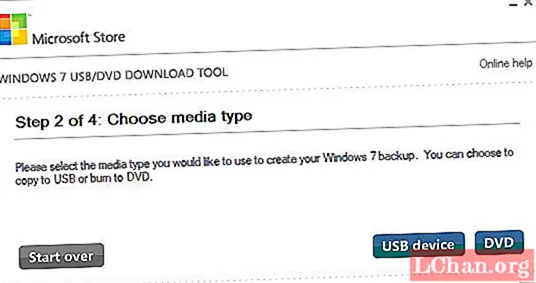
படி 4. உங்கள் யூ.எஸ்.பி தானாகவே கண்டறியப்படும், ஆனால் உங்களிடம் பல சாதனங்கள் இணைக்கப்பட்டிருந்தால், பட்டியலிலிருந்து தேவையான ஒன்றைத் தேர்ந்தெடுத்து "நகலெடுக்கத் தொடங்கு" என்பதைக் கிளிக் செய்க.
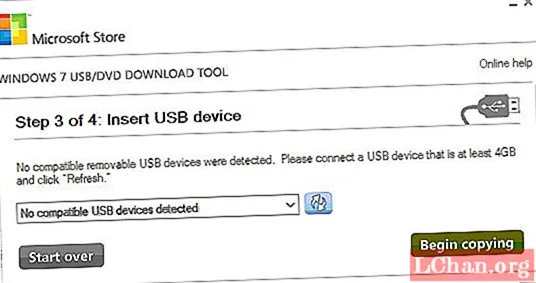
துவக்கக்கூடிய சாதனத்தை உருவாக்கும் செயல்முறை தொடங்கும் மற்றும் சிறிய நேரத்தில் முடிக்கப்படும். முடிந்ததும், உங்கள் கணினி கணினியில் விண்டோஸை நிறுவ இலவசம்.
முறை 5: 3 வது தரப்பு மென்பொருள் இல்லாமல் கட்டளை வரியுடன் விண்டோஸ் ஐஎஸ்ஓவை யூ.எஸ்.பி-க்கு எரிக்கவும்
நீங்கள் கொஞ்சம் வசம் இருந்தால், மூன்றாம் தரப்பு மென்பொருளைப் பற்றி விண்டோஸ் இயல்பாகவே துவக்கக்கூடிய யூ.எஸ்.பி-ஐ உருவாக்கும் விருப்பத்தை அளிக்கிறது, ஆனால் அதற்காக, கட்டளை வரியில் நீங்கள் கொஞ்சம் அறிந்திருக்க வேண்டும். உங்களிடம் சில அறிவு இருந்தால், நடைமுறையுடன் செல்லுங்கள்:
படி 1. நிர்வாக சலுகைகளுடன் கட்டளை வரியில் இயக்கவும்.
படி 2. இப்போது "டிஸ்க்பார்ட்" என்று தட்டச்சு செய்து Enter ஐ அழுத்தவும். உட்கார்ந்து கட்டளையுடன் தொடரட்டும்.
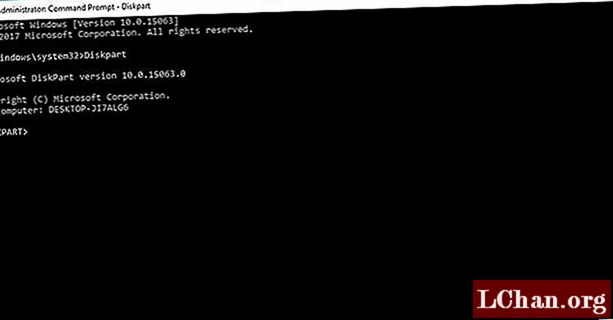
படி 3. இப்போது உங்கள் கணினியில் செயலில் உள்ள வட்டுகளைக் காண "பட்டியல் வட்டு" எனத் தட்டச்சு செய்க. வட்டு 0 வன் மற்றும் வட்டு 1 வெளிப்புற சாதனங்கள் என்பதை நினைவில் கொள்க.
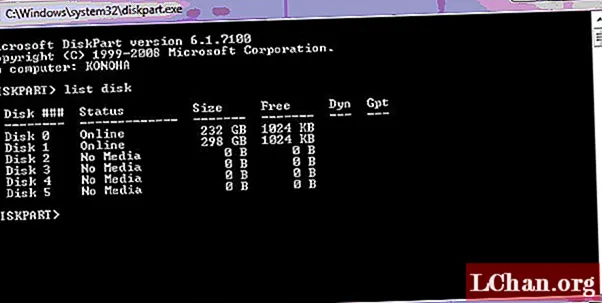
படி 4. அதன் மேலும் பயன்பாட்டிற்கு "வட்டு 1 ஐத் தேர்ந்தெடுக்கவும்" என்று தட்டச்சு செய்க.
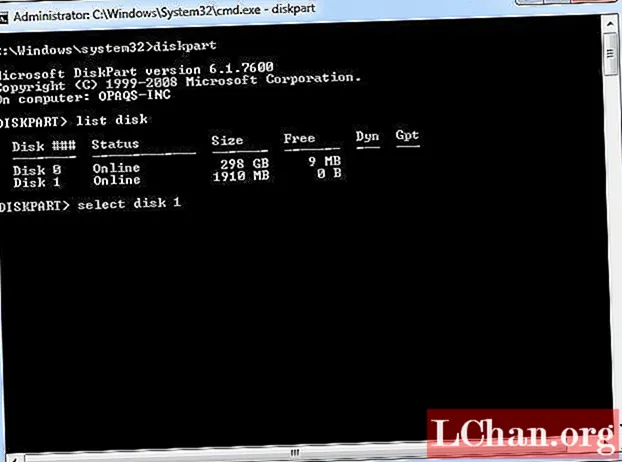
படி 5. "சுத்தமான" கட்டளையை தட்டச்சு செய்யும் அனைத்து தரவையும் அகற்று.
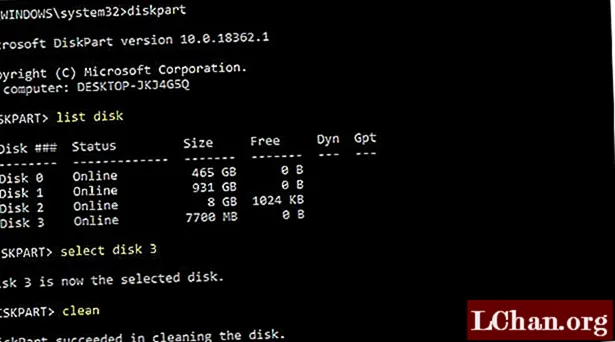
படி 6. இப்போது "பகிர்வை முதன்மை உருவாக்கு" என்று தட்டச்சு செய்து முதன்மை பகிர்வை உருவாக்கி Enter ஐ அழுத்தவும்.
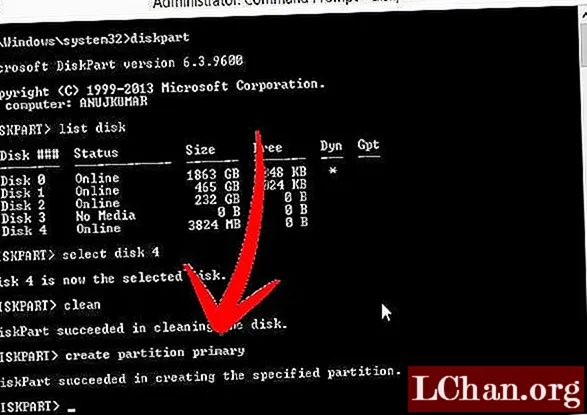
படி 7. ‘பகிர்வு 1 ஐத் தேர்ந்தெடுத்து’ எனத் தட்டவும். செயலில் உள்ள பகிர்வாக அமைப்பதற்கு ‘பகிர்வு 1’ தேர்வு.
படி 8. ‘செயலில்’ என தட்டச்சு செய்து Enter ஐ அழுத்தவும். தற்போதைய பகிர்வை செயல்படுத்துகிறது.
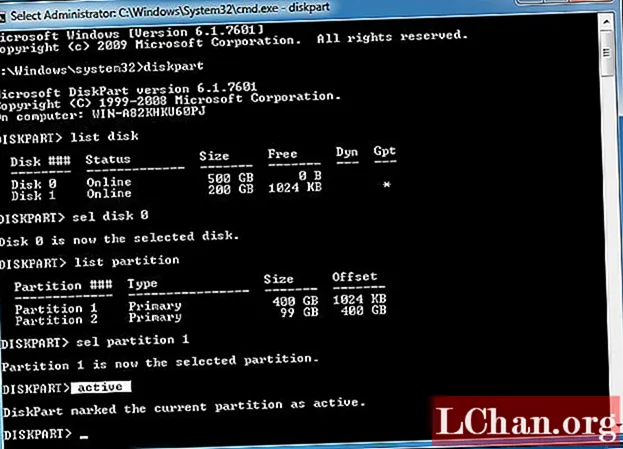
படி 9. ’format fs = ntfs quick’ என தட்டச்சு செய்து Enter ஐ அழுத்தவும். தற்போதைய பகிர்வை NTFS கோப்பு முறைமையாக விரைவாக வடிவமைத்தல்.
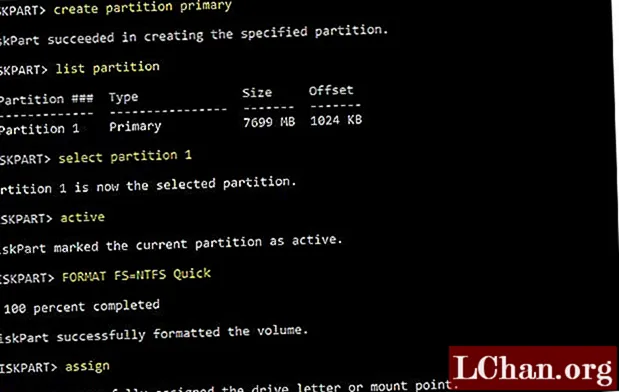
படி 10. ‘வெளியேறு’ என தட்டச்சு செய்து Enter ஐ அழுத்தவும். உங்கள் தனிப்பயன் படத்தைத் தயாரிக்கும்போது, யூ.எஸ்.பி ஃபிளாஷ் டிரைவின் மூலத்தில் சேமிக்கவும்
இது உங்கள் யூ.எஸ்.பி துவக்கக்கூடியதாக இருக்கும். இந்த உள்ளமைக்கப்பட்ட நடைமுறையை நீங்கள் எளிதாக நம்பலாம்.
பாட்டன் லைன்
பல கருவிகளின் பயனர் வழிகாட்டியைப் படித்த பிறகு, விண்டோஸ் துவக்கக்கூடிய யூ.எஸ்.பி தயாரிப்பது பெரிய விஷயமல்ல என்று நீங்கள் நினைத்துக் கொண்டிருக்க வேண்டும். நீங்கள் ஏராளமான வசதிப் பொதிகளை விரும்பினால், நீங்கள் ISO க்காக PassFab க்கு செல்ல வேண்டும். மற்ற எல்லா கருவிகளும் நல்லவை, ஆனால் அவை பல வசதிகளை வழங்கவில்லை, நீங்கள் 100% நம்பக்கூடிய ஒரே தீர்வு இதுதான்.


